今天小编给大家详解win7系统ahci模式怎么开启,ahci即高级主机控制接口,是sata硬盘的模式,其本质是一种PCI类设备,效率相对于IDE模式高一些些,不知如何开启ahci模式的用户,请来看看下面的详细操作方法吧。
sata硬盘用AHCI模式才能发挥其实力,那么win7系统中怎样打开ahci模式呢?就此问题,今天小编就教大家详解win7系统ahci模式的开启方法,有需要的用户,赶紧一起来学习下ahci模式怎么开启吧。
ahci模式怎么开启:
1、同时按下win+R键,打开运行窗口,输入regedit,点击确定
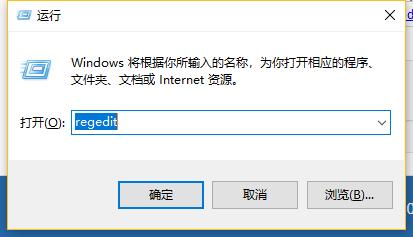
2、弹出注册表编辑器窗口
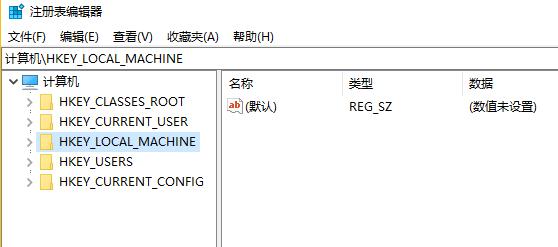
3、在注册表里依次展开HKEY_LOCAL_MACHINE\SYSTEM\CurrentControlSet\Services,如图所示
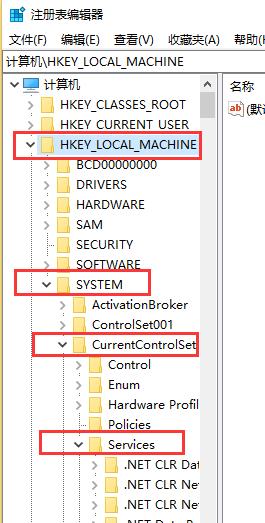
4、下拉滑块,找到Services项下的storahci\StartOverride
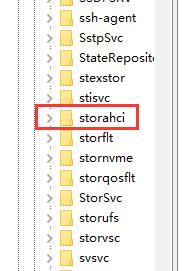
5、重动电脑时进入BIOS设置界面,将硬盘更改为AHCI模式,按F10保存设置,再重启电脑即可正常进入桌面,然后右击此电脑,选择属性。
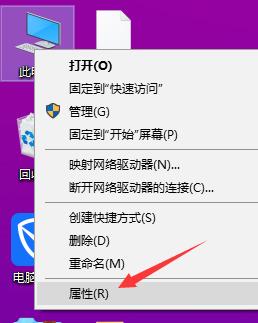
6、再点击左侧的设备管理器
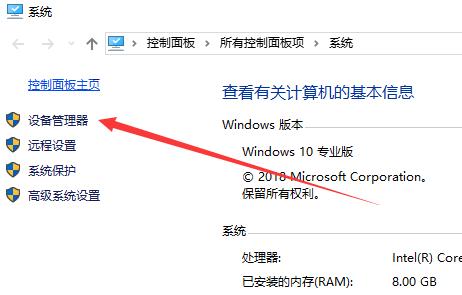
7、点击右侧的“IDE ATA/ATAPI控制器”,就显示“标准SATA AHCI控制器”了
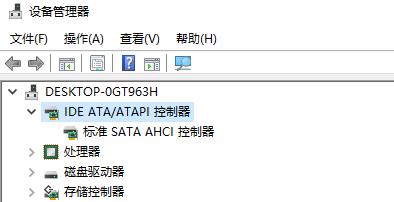

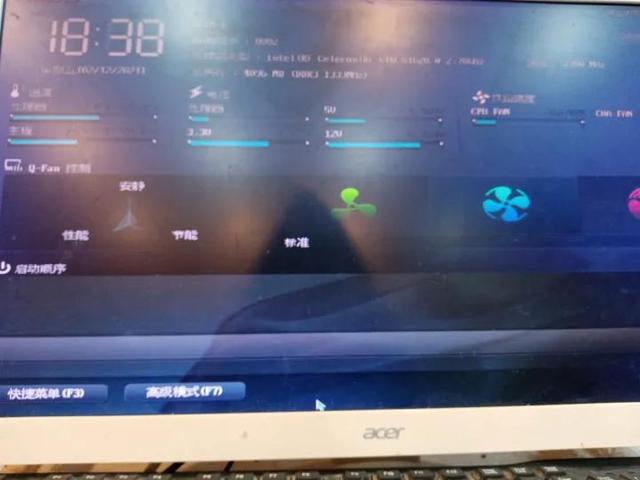
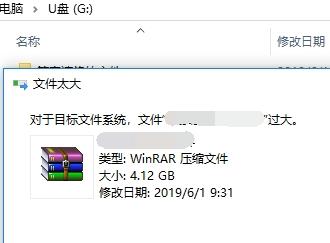

![RedHat服务器上[Errno 5] OSError: [Errno 2]的解决方法](https://img.pc-daily.com/uploads/allimg/4752/11135115c-0-lp.png)

